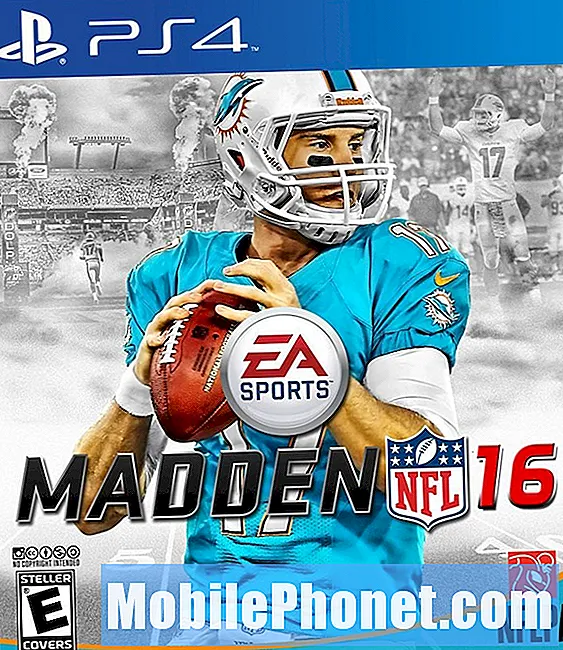콘텐츠
Galaxy A90이 느리게 실행되는 원인을 파악하고 계십니까? 이 문제 해결 도움말이이 문제를 해결하는 데 도움이 될 것이므로 운이 좋습니다.
진행하기 전에 자신의 #Android 문제에 대한 해결책을 찾고 있다면이 페이지 하단에 제공된 링크를 사용하여 Google에 문의 할 수 있음을 알려드립니다. 문제를 설명 할 때 관련 솔루션을 쉽게 찾을 수 있도록 최대한 자세히 설명해주세요. 가능하다면 어디서부터 시작해야할지 알려주는 정확한 오류 메시지를 포함 해주세요. 이메일을 보내기 전에 몇 가지 문제 해결 단계를 이미 시도한 경우 답변에서 건너 뛸 수 있도록 해당 단계를 언급해야합니다.
천천히 실행되는 Galaxy A90을 수정하는 방법 | 느린 성능 수정
최근 Galaxy A90이 느리게 실행되는 것을 발견했다면 그 이유가있을 수 있습니다. 이 가이드를 따라 문제를 처리하는 방법을 알아보십시오.
느린 수정 # 1을 실행하는 Galaxy A90 : 소프트 리셋 수행
간단한 문제를 처리하든 더 복잡한 문제를 처리하든 관계없이 수행해야하는 기본 작업 중 하나는 시스템을 다시 시작하는 것입니다. 귀하의 경우 Galaxy A90은 예상보다 느리게 실행되는 사소한 버그가 발생했을 수 있습니다. 가장 강력한 전화기조차도 여러 가지 이유로 인해 성능이 저하 될 수 있습니다. 시스템을 새로 고쳐서 문제의 원인을 해결할 수 있는지 확인하려면 먼저 다시 시작해보십시오. 이는 Android 문제를 해결할 때 수행해야하는 기본 문제 해결 단계 중 하나입니다. 간단하고 사소한 버그와 수정을 처리하는 데 효과적입니다. 대부분의 경우 성능 문제는 일시적이며 앱 또는 소프트웨어 버그로 인해 발생합니다. 이 경우이 문제 해결 단계를 수행해야합니다. 방법은 다음과 같습니다. 볼륨 작게 버튼과 전원 키를 동시에 10 초 동안 길게 누릅니다..
정기적으로 다시 시작해도 도움이되지 않으면 다음을 시도하십시오.
- 먼저 볼륨 작게 버튼을 길게 누르고 놓지 마십시오.
- 누른 상태에서 전원 키를 길게 누릅니다.
- 두 키를 10 초 이상 누르고 있습니다.
- 두 번째 다시 시작 절차에서는 배터리 팩 제거 효과를 시뮬레이션합니다. 구형 장치에서는 배터리를 분리하는 것이 응답하지 않는 장치를 고치는 데 효과적인 방법입니다. 이 절차를 통해 Wi-Fi 문제가 해결되기를 바랍니다. 그래도 변경된 것이 없으면 다음 제안으로 진행하십시오.
느린 수정 # 2를 실행하는 Galaxy A90 : 과열 확인
Galaxy A90이 느리게 작동하면서 동시에 불편할 정도로 따뜻해지는 것을 발견했다면 과열되었을 수 있습니다. 과열은 더 심각한 문제의 징후 중 하나 일뿐입니다. 이 문제는 원래 하드웨어 또는 소프트웨어 일 수 있습니다. 휴대 전화가 만졌을 때 뜨거워서 정상적으로 사용할 수없는 경우 30 분 이상 식 힙니다. 과열 된 장치는 속도가 느려지고 손상을 방지하기 위해 자체적으로 종료 될 수 있습니다. 하지만 자동으로 종료 될 때까지 기다릴 필요는 없습니다. 이 시점에서 개입하여 차이가 있는지 확인할 수 있습니다. Galaxy A90이 계속 느려지고 과열되면 아래의 나머지 문제 해결 단계를 건너 뛰고 직접 공장 초기화로 이동할 수 있습니다. 이렇게하면 소프트웨어 문제인지 여부를 파악하는 데 도움이됩니다. 초기화로 문제가 해결된다면 앱 또는 소프트웨어 문제입니다. 하지만 공장 초기화 후에도 아무것도 변경되지 않으면 하드웨어 문제 일 가능성이 높습니다. 이 경우 수리 또는 교체를 위해 기기를 보내야합니다.
느린 수정 # 3을 실행하는 Galaxy A90 : 앱 닫기
다음으로 할 수있는 문제 해결 단계는 가능한 앱 문제의 징후를 확인하는 것입니다. 아래로 이동하여 할 수 있습니다. 설정> 기기 관리> 배터리. 목록에서 자주 사용하지 않거나 인식하지 않는 전원을 비정상적으로 많이 사용하는 앱이있는 경우 불량 앱일 수 있습니다. 해당 앱을 닫고 성능 저하 문제도 해결되는지 확인하십시오.
다음은 앱을 닫는 방법입니다.
- 화면에서 최근 앱 소프트 키 (홈 버튼 왼쪽에 세 개의 수직선이있는 키)를 탭합니다.
- 최근 앱 화면이 표시되면 왼쪽 또는 오른쪽으로 스 와이프하여 Instagram 앱을 찾습니다. 이전에 실행했다면 여기에 있어야합니다. 그런 다음 앱을 위로 스 와이프하여 닫습니다. 강제로 닫아야합니다. 없는 경우 모든 앱 닫기를 탭하여 모든 앱도 다시 시작합니다.
앱을 강제 종료하는 또 다른 방법은 다음과 같습니다.
- 설정 앱을 엽니 다.
- 앱을 탭합니다.
- 기타 설정 아이콘 (오른쪽 상단의 점 3 개 아이콘)을 탭합니다.
- 시스템 앱 표시를 탭합니다.
- 적절한 앱을 찾아서 누릅니다.
- 강제 종료를 탭합니다.
원하는 경우 배터리 사용량 설정에서 앱을 강제로 "잠자기"상태로 만들 수도 있습니다. 절전 상태 인 경우 해당 앱은 사용자가 모르게 백그라운드에서 더 이상 실행할 수 없습니다. 앱을 절전 모드로 전환하려면 :
- 설정 앱을 엽니 다.
- 기기 관리를 탭합니다.
- 배터리를 탭합니다.
- 오른쪽 상단에서 설정 더보기 (점 3 개)를 탭합니다.
- 설정을 탭합니다.
- 수면 앱을 탭합니다.
- 아래에서 추가를 탭하세요.
- 문제가되는 앱을 선택합니다.
- 추가를 탭합니다.
느린 수정 # 4를 실행하는 Galaxy A90 : RAM 사용량 확인
이전 문제 해결 단계와 동일한 맥락에서 RAM 또는 메모리를 사용중인 앱을 확인할 수도 있습니다. 문서상 Android는 RAM 관리에 능숙해야하며 사용자 개입이 필요하지 않아야합니다. 그러나 실제로는 항상 발생하지 않으며 일부 앱은 항상 너무 많은 메모리를 소모하여 시스템이 멈출 수 있습니다. 항상 RAM을 너무 많이 사용하는 앱이 문제의 원인입니다. 모든 시스템의 RAM 사용량은 다릅니다. 기기의 앱이 메모리를 얼마나 사용하는지 확인할 수있는 특별한 가이드는 없습니다. 일부 앱의 경우 많은 RAM을 사용하는 것이 정상일 수 있습니다. 게임 또는 비디오 편집 앱은 모든 것을 처리하는 데 많은 리소스를 사용하기 때문에 메모리를 많이 사용합니다. 그러나 이러한 앱을 닫거나 전혀 사용하지 않으면 메모리를 해제해야합니다.
메모리와 관련하여 더 많은 RAM을 사용할수록 더 좋습니다. 일반적으로 사용하지 않는 RAM은 메모리 낭비이므로 기기의 RAM이 거의 소진 될까 걱정하지 마세요. 메모리를 관리하는 것은 Android 일뿐입니다.Galaxy A90에는 앱에 할당 할 메모리가 많지만 RAM이 부족하고 성능 저하 문제가 발생하면 문제가 발생할 수 있습니다. 이는 시스템이 메모리를 할당 할 프로세스와 앱을 결정할 수 없음을 의미합니다.
메모리 문제가 있는지 확인하려면 :
- 설정 앱을 엽니 다.
- 기기 관리를 탭합니다.
- 메모리를 탭합니다.
- 지금 청소를 탭합니다.
느린 수정 # 5를 실행하는 Galaxy A90 : 앱 삭제
앱을 저장하고 잊어 버리는 경향이있는 유형이라면 사용하지 않는 앱이 너무 많기 때문에 문제의 원인이 될 수 있습니다. 물론 Galaxy A90에는 많은 저장 공간이 있지만 사용하지 않는 앱은 공간을 차지할뿐만 아니라 장치를 손상 시키거나 속도를 저하시킬 수 있습니다. 2 주 이상 사용하지 않은 앱이 있다면 그다지 중요하지 않을 수 있으므로 제거해보세요. 다시 필요하면 나중에 설치하기 만하면됩니다. 지금은 불필요한 앱을 제거하여 시스템 정리에 집중하십시오.
느린 수정을 실행하는 Galaxy A90 # 6 : 불량 앱 확인
현재 Galaxy A90이 여전히 느리게 실행되는 경우 안전 모드로 다시 시작하여 앱 중 하나가 원인인지 추가로 확인할 수 있습니다. 안전 모드는 삼성 기술자가 앱 문제를 진단하는 데 사용하는 소프트웨어 환경입니다. 이 도구를 사용하여 타사 앱이 Android를 방해하는지 확인할 수 있습니다. 사전 설치된 앱만 안전 모드에서 실행될 수 있으므로 Galaxy A90이 안전 모드에서 정상적으로 작동하면 앱 문제가 있음을 나타냅니다.
휴대 전화를 안전 모드로 재부팅하는 단계는 다음과 같습니다.
- 전원 끄기 창이 나타날 때까지 전원 버튼을 길게 누른 다음 놓습니다.
- 안전 모드 프롬프트가 나타날 때까지 전원 끄기를 길게 터치 한 다음 놓습니다.
- 확인하려면 안전 모드를 탭합니다.
- 프로세스를 완료하는 데 최대 30 초가 소요될 수 있습니다.
- 재부팅하면 홈 화면 왼쪽 하단에 "안전 모드"가 나타납니다.
- 몇 시간 동안 휴대 전화를 관찰하여 차이가 있는지 확인합니다.
이 모드에서는 타사 응용 프로그램이 비활성화되어 있으므로 미리 설치된 응용 프로그램을 사용할 수 있습니다. 전화가 안전 모드에서 작동하면 문제가 나쁜 앱으로 인한 것입니다. 최근에 설치 한 앱을 제거하고 문제가 해결되는지 확인합니다. 문제가 계속되면 제거 프로세스를 사용하여 불량 앱을 식별하십시오. 방법은 다음과 같습니다.
- 안전 모드로 부팅합니다.
- 문제를 확인하십시오.
- 타사 앱의 책임이 확인되면 앱 제거를 개별적으로 시작할 수 있습니다. 추가 한 가장 최근 항목부터 시작하는 것이 좋습니다.
- 앱을 제거한 후 전화기를 정상 모드로 다시 시작하고 문제를 확인하십시오.
- Galaxy A90에 여전히 문제가 있으면 1-4 단계를 반복하십시오.
느린 수정 # 7을 실행하는 Galaxy A90 : 시스템 캐시 새로 고침
새 시스템 업데이트 후 전화기가 느리게 실행되기 시작하면 시스템 캐시에 문제가있을 수 있습니다. 성능에 변화가 있는지 확인하려면 캐시 파티션을 지우십시오.
- 장치를 끕니다.
- 볼륨 크게 키와 Bixby 키를 길게 누른 다음 전원 키를 길게 누릅니다.
- 녹색 Android 로고가 표시되면 모든 키를 놓습니다 ( '시스템 업데이트 설치 중'이 Android 시스템 복구 메뉴 옵션을 표시하기 전에 약 30 ~ 60 초 동안 표시됨).
- 볼륨 작게 키를 여러 번 눌러 '캐시 파티션 삭제'를 강조 표시합니다.
- 전원 버튼을 눌러 선택합니다.
- '예'가 강조 표시 될 때까지 볼륨 작게 키를 누르고 전원 버튼을 누릅니다.
- 캐시 삭제 파티션이 완료되면 "지금 시스템 재부팅"이 강조 표시됩니다.
- 전원 키를 눌러 장치를 다시 시작하십시오.
느린 수정 # 8을 실행하는 Galaxy A90 : 공장 초기화
이 상황에서 수행 할 수있는 마지막 문제 해결 단계는 공장 초기화입니다. 문제의 가장 가능성있는 원인은 본질적으로 소프트웨어이므로 공장 초기화가 도움이 될 것입니다. 수행하기 전에 사진, 비디오, 문서 등과 같은 개인 데이터의 백업을 만들어야합니다. 다음은 Galaxy A90을 초기화하는 두 가지 방법입니다.
방법 1 : 설정 메뉴를 통해 Samsung Galaxy A90에서 하드 리셋하는 방법
이것은 Galaxy A90을 닦는 가장 쉬운 방법입니다. 설정 메뉴에서 아래 단계를 따르기 만하면됩니다. 설정으로 이동하는 데 문제가없는 경우이 방법을 권장합니다.
- 개인 데이터의 백업을 만들고 Google 계정을 제거하십시오.
- 설정 앱을 엽니 다.
- 일반 관리로 스크롤하여 누릅니다.
- 재설정을 탭합니다.
- 주어진 옵션에서 공장 데이터 재설정을 선택합니다.
- 정보를 읽은 다음 재설정을 눌러 계속하십시오.
- 모두 삭제를 눌러 작업을 확인합니다.
방법 2 : 하드웨어 버튼을 사용하여 Samsung Galaxy A90에서 하드 리셋하는 방법
전화가 부팅되지 않거나 부팅되지만 설정 메뉴에 액세스 할 수없는 경우이 방법이 도움이 될 수 있습니다. 먼저 장치를 복구 모드로 부팅해야합니다. 복구에 성공적으로 액세스하면 적절한 마스터 재설정 절차를 시작해야합니다. Recovery에 액세스하려면 몇 가지 시도가 필요할 수 있으므로 인내심을 갖고 다시 시도하십시오.
- 가능하면 개인 데이터의 백업을 미리 만드십시오. 문제로 인해 그렇게 할 수없는 경우이 단계를 건너 뛰십시오.
- 또한 Google 계정을 제거해야합니다. 문제로 인해 그렇게 할 수없는 경우이 단계를 건너 뛰십시오.
- 장치를 끕니다. 이것은 중요하다. 끌 수없는 경우 복구 모드로 부팅 할 수 없습니다. 전원 버튼으로 기기를 정기적으로 끌 수없는 경우 휴대 전화 배터리가 방전 될 때까지 기다리세요. 그런 다음 복구 모드로 부팅하기 전에 30 분 동안 휴대폰을 충전하십시오.
- 볼륨 크게 버튼과 빅스 비 버튼을 동시에 길게 누릅니다.
- 볼륨 크게 및 Bixby 키를 누른 상태에서 전원 버튼을 길게 누릅니다.
- 이제 복구 화면 메뉴가 나타납니다. 이것이 보이면 버튼을 놓습니다.
- '데이터 삭제 / 초기화'가 강조 표시 될 때까지 볼륨 작게 버튼을 사용합니다.
- 전원 버튼을 눌러 '데이터 삭제 / 초기화'를 선택합니다.
- 볼륨 작게를 사용하여 예를 강조 표시합니다.
- 전원 버튼을 눌러 공장 초기화를 확인합니다.
느린 수정 # 9를 실행하는 Galaxy A90 : Samsung의 도움 받기
최종 사용자로서 수행 할 수있는 작업은 많지 않습니다. 초기화가 전혀 도움이되지 않는다면 문제의 원인이 더 깊은 것일 수 있습니다. 그 뒤에 하드웨어 오작동이 있어야합니다. 삼성이 휴대 전화를 수리 할 수 있는지 또는 교체가 필요한지 판단 할 수 있도록 삼성이 살펴 보도록하세요.
귀하가 귀하의 장치에 문제가 발생한 사용자 중 하나 인 경우 당사에 알려주십시오. Android 관련 문제에 대한 솔루션을 무료로 제공하므로 Android 기기에 문제가있는 경우 간단한 설문지를 작성하십시오. 이 링크 그리고 우리는 다음 게시물에 답변을 게시하려고 노력할 것입니다. 빠른 응답을 보장 할 수 없으므로 문제가 시간에 민감한 경우 문제를 해결할 다른 방법을 찾으십시오.
이 게시물이 도움이되었다고 생각되면 친구에게 소식을 전하여 도움을주세요. TheDroidGuy는 또한 소셜 네트워크에 존재하므로 Facebook 및 Google+ 페이지에서 커뮤니티와 상호 작용할 수 있습니다.